- Müəllif Abigail Brown [email protected].
- Public 2023-12-17 06:39.
- Son dəyişdirildi 2025-01-24 12:02.
Google Home işləmək üçün aktiv internet bağlantısı tələb edir. Bu o deməkdir ki, siz Google Home-dan musiqi oxumaq, simsiz cihazlara qoşulmaq, təqvim tədbirlərini öyrənmək, istiqamətlər vermək, zəng etmək, havanı yoxlamaq və s. üçün istifadə etməzdən əvvəl onu Wi-Fi şəbəkəsinə qoşmalısınız.
Əgər Google Əsas səhifəniz internetə çox yaxşı daxil deyilsə və ya qoşulmuş cihazlar Google Home əmrlərinizlə cavab vermirsə, bunu görə bilərsiniz:
- musiqi oxutma çox rəvan deyil və ya musiqi başlayır və dərhal donur.
- mesajları digər Ev cihazlarına yayımlaya bilməzsiniz.
- Netflix və ya YouTube dediyiniz zaman açılmır.
- onlayn axtarışlar ləkəlidir və vaxtın yalnız yarısı işləyir.
- Google Home çox tez-tez "nəsə xəta oldu, yenidən cəhd edin" deyir.
- cihaz heç bir şey oynamadıqda belə statik yaradır.
Xoşbəxtlikdən, Google Home simsiz cihaz olduğundan onun Wi-Fi-a niyə qoşulmaması ilə bağlı mümkün həlli yalnız cihazın özündə deyil, həm də yaxınlıqdakı cihazlarda axtara biləcəyimiz bir sıra yerlər var. eyni şəbəkədədir.
Düzgün Qoşulduğuna əmin olun
Bu aydın olmalıdır, lakin siz Wi-Fi-a necə qoşulacağınızı izah edənə qədər Google Home internetə necə qoşulacağını bilmir. Başqa sözlə, siz onu Google Home tətbiqi ilə quraşdırana qədər Google Home-da heç nə işləməyəcək.
Android üçün Google Home-u endirin və ya iOS üçün əldə edin. Google Home-u Wi-Fi şəbəkəsinə qoşmaq üçün tətbiq daxilində atmağınız lazım olan xüsusi addımlar Google Əsası Necə Quraşdırmaq haqqında bələdçimizdə izah olunur.
Əgər Google Ev Wi-Fi-a yaxşı qoşulurdusa, lakin bu yaxınlarda Wi-Fi parolunu dəyişmisinizsə, parolu güncəlləmək üçün Google Home-u yenidən konfiqurasiya etməlisiniz. Bunu etmək üçün əvvəlcə onun cari parametrlərini ayırmalı və təzə başlamalısınız.
Bunu necə etmək olar:
- Google Home tətbiqindən yenidən konfiqurasiya etmək istədiyiniz cihaza toxunun.
-
Wi-Fi parolunun yenilənməsini tələb edən Google Home cihazında Parametrlər (dişli düymə) üzərinə klikləyin.

Image - Wi-Fi seçin və sonra Şəbəkəni unut seçin.
- Tətbiqin əsas ekranında Əlavə üzərinə klikləyin.
-
Cihazı quraşdırın və sonra Yeni cihazlar seçin.
- Google Home-a əlavə etmək üçün evi seçin, ardınca Növbəti.
- Ekrandakı təlimatlarla davam edin və ya kömək üçün yuxarıda əlaqələndirilmiş quraşdırma təlimatlarına əməl edin.
Routerinizi və ya Google Evinizi köçürün
Routeriniz Google Home-un internetə qoşula bilməsinin yeganə yoludur, ona görə də ilk olaraq baxmalı olduğunuz əlaqə nöqtəsidir. Bu asandır: sadəcə Google Home-u yönləndiricinizə yaxınlaşdırın və simptomların yaxşılaşdığını yoxlayın.
Əgər Google Home marşrutlaşdırıcıya yaxın olduqda daha yaxşı işləyirsə, deməli, marşrutlaşdırıcıda problem və ya marşrutlaşdırıcı ilə Google Evinizin adətən yerləşdiyi yer arasında müdaxilə var.
Daimi həll yolu Google Home-u marşrutlaşdırıcıya yaxınlaşdırmaq və ya marşrutlaşdırıcını daha geniş əraziyə, tercihen divarlardan və digər elektronikadan uzaqlaşa biləcəyi daha mərkəzi yerə köçürməkdir.
Əgər marşrutlaşdırıcını hərəkət etdirə bilmirsinizsə və ya hərəkət etməzsə və yenidən işə salmaq kömək etmirsə, lakin Google Home Wi-Fi problemində marşrutlaşdırıcının günahkar olduğuna əminsinizsə, onu dəyişdirməyi düşünə bilərsiniz. marşrutlaşdırıcınızı daha yaxşısı ilə birləşdirin, daha yaxşı marşrutlaşdırıcı antenası quraşdırın və ya onun əvəzinə şəbəkə şəbəkəsi alın ki, bunlardan hər hansı biri əhatə dairəsini yaxşılaşdırmalıdır.
Bluetooth bağlantılarına gəldikdə, eyni fikir tətbiq olunur: Bluetooth cihazını Google Home-a yaxınlaşdırın və ya əksinə, onların düzgün qoşalaşdığını və düzgün ünsiyyət qura bildiyini təsdiqləyin.
Statik yox olarsa və ya onlar bir-birinə yaxınlaşdıqda daha yaxşı işləyirsə, bu, daha çox məsafə və ya müdaxilə məsələsidir, bu halda siz digər cihazların işləmədiyinə əmin olmaq üçün otaqda əşyaların harada yerləşdirildiyini tənzimləməlisiniz. Google Home'a təsir etmir.
Digər Şəbəkə Cihazlarını Bağlayın
Bu, Google Evinizi yenidən işə salmaq üçün kəskin, hətta qeyri-real həll kimi görünə bilər, lakin eyni şəbəkə vasitəsilə internetə daxil olan çoxlu cihazınız varsa, bant genişliyi real problem ola bilər. Şəbəkəni eyni anda aktiv şəkildə istifadə edən həddən artıq çox şeyiniz varsa, mütləq buferləmə, mahnıların təsadüfi dayanması və ya heç başlamaması, Google Home-da ümumi gecikmələr və cavabların olmaması kimi problemləri mütləq görəcəksiniz.
Kompüterinizə filmlər endirmək, Chromecast-a musiqi yayımlamaq, video oyunları oynamaq və s. kimi şəbəkə ilə əlaqəli digər tapşırıqları yerinə yetirərkən Google Home ilə bağlı problemləri görsəniz, bu fəaliyyətləri dayandırın və ya yalnız bunları etməyi düşünün. Google Home-dan istifadə etməyəcəyiniz zaman.
Texniki olaraq bu, Google Home, Netflix, HDTV, kompüteriniz, musiqi axını xidməti və ya hər hansı digər cihazla bağlı problem deyil. Əvəzində bu, sadəcə olaraq mövcud bant genişliyinizi artırmaqla əldə edilən nəticədir.
Məhdud bant genişliyi bağlantılarının yeganə yolu internetinizi daha çox bant genişliyi təmin edən plana təkmilləşdirmək və ya yuxarıda qeyd etdiyimiz kimi, eyni vaxtda hansı cihazların şəbəkədən istifadə etdiyini məhdudlaşdırmağa başlamaqdır.
Router və Google Home-u yenidən başladın
Problemli şəbəkə cihazlarının bağlanması Google Home-un Wi-Fi-a qoşulmasına imkan vermirsə, o zaman Google Home-un yenidən işə salınması şansı yüksəkdir və siz bununla bağlı olduğunuz müddətdə marşrutlaşdırıcınızı yenidən işə sala bilərsiniz. əmin olmaq üçün.
Hər iki cihazı yenidən işə salmaqla, gördüyünüz fasilələrlə yaranan problemlərə səbəb olan hər hansı müvəqqəti problem aradan qaldırılmalıdır.
Elektrik kabelini divardan çəkərək, 60 saniyə gözlədikdən sonra onu yenidən qoşmaqla Google Home-u yenidən işə sala bilərsiniz. Başqa bir yol Google Home tətbiqindən istifadə etməkdir:
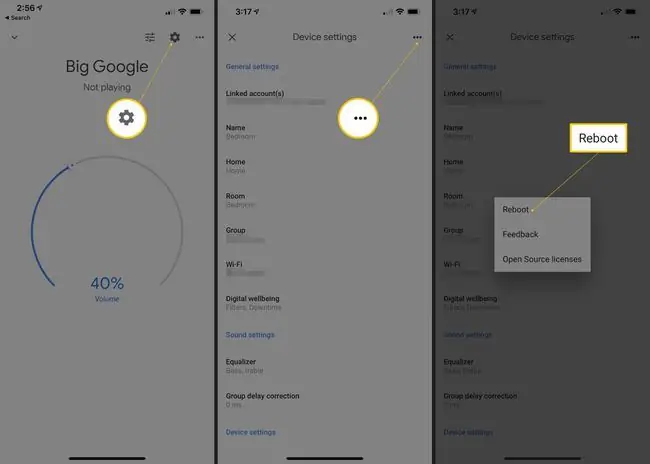
- Yenidən yükləmək istədiyiniz cihaza toxunun.
- Yuxarıdakı parametrlər ikonasını, ardınca üç üfüqi nöqtə menyusunu seçin.
- Yenidən başla seçimini seçin.
Bunu etmək üçün köməyə ehtiyacınız olarsa, marşrutlaşdırıcının yenidən işə salınması ilə bağlı bələdçimizə baxın.
Routeri və Google Əsas səhifəni sıfırlayın
Bu cihazları yenidən işə salmaq üçün yuxarıdakı bölmə, yəqin ki, qeyd etdiyiniz kimi, sadəcə onları bağlayacaq və sonra yenidən işə salacaq. Sıfırlama fərqlidir, çünki o, proqramı həmişəlik siləcək və cihazı ilk dəfə aldığınız zamanki vəziyyətinə qaytaracaq.
Sıfırlama Google Əsası Wi-Fi ilə işləmək üçün son cəhdiniz olmalıdır, çünki o, ona etdiyiniz hər bir fərdiləşdirməni silir. Google Home-un sıfırlanması ona qoşduğunuz bütün cihazların və musiqi xidmətlərinin əlaqəsini kəsir, marşrutlaşdırıcının sıfırlanması isə Wi-Fi şəbəkənizin adı və parolu kimi şeyləri silir.
Beləliklə, siz bu addımı yalnız yuxarıda göstərilənlərin hamısı Wi-Fi-da Google Home əldə etmək üçün işləmədiyi halda tamamlamaq istərdiniz. Bununla belə, bunun nə qədər dağıdıcı olduğuna görə, sıfırlana bilən hər şeyi sıfırladığı üçün bu, əksər Google Home Wi-Fi probleminin həlli ola bilər.
İsterseniz, hər iki cihazda proqram təminatını bərpa etmədən problemin aradan qalxıb-yaxmadığını görmək üçün birini sıfırlaya, digərini isə yox. Məsələn, marşrutlaşdırıcınızı sıfırlamaq üçün bu addımları yerinə yetirin və sonra Google Home-un Wi-Fi şəbəkəsinə qoşulub-qoşulmadığına baxın.
Wi-Fi hələ də Google Home ilə işləməyəcəksə, onu da sıfırlamağın vaxtıdır:
- Google Əsas Səhifəni Sıfırlayın: Mikrofonun arxa tərəfindəki səssiz düyməsini təxminən 15 saniyə və ya sıfırlandığını eşidənə qədər basıb saxlayın.
- Google Home Mini: Cihazı çevirin və aşağıda dairə axtarın. Həmin FDR düyməsini 15 saniyə basıb saxlayın. Google Assistentin sıfırlandığını dediyini eşitməlisiniz.
- Google Home Max-ı Sıfırla: Cihazın arxasındakı elektrik kabeli ilə FDR düyməsini tapın və onu təxminən 15 saniyə və ya istədiyiniz qədər basıb saxlayın. onun sıfırlandığını söylədiyini eşidir.
- Google Home Hub-ı Sıfırlayın: Cihazın arxasındakı hər iki səs səviyyəsi düyməsini 10 saniyə basıb saxlayın. Google Assistent sıfırlandıqda sizə xəbər verəcəkdir.
Son bir şey: Routerinizin son ayağında ola biləcəyini düşünmüsünüz? Əgər belədirsə, yenisini almağın vaxtı gələ bilər. Google bazarda ən yaxşılardan biri olan və Google Home ilə problemsiz işləyən şəbəkəli marşrutlaşdırıcı hazırlayır.
Daha çox köməyə ehtiyacınız var?
Bu nöqtədə sizdə olmalıdır:
- İnternetinizdən istifadə etmək üçün konfiqurasiya edilmiş Google Home
- Güclü əlaqə yaratmaq üçün onu marşrutlaşdırıcıya kifayət qədər yaxın yerləşdirdi
- Digər cihazlardan müdaxilə aradan qaldırıldı
- Yenidən başladın və təkcə Google Əsas səhifəni deyil, həm də marşrutlaşdırıcını sıfırladın.
Google Home dəstəyi ilə əlaqə saxlamaqdan başqa indi edə biləcəyiniz çox şey yoxdur. Onların yeniləməli olduğu proqram təminatında xəta ola bilər, lakin çox güman ki, xüsusi Google Əsas səhifənizlə bağlı problem var.
Belə deyilsə, marşrutlaşdırıcınız günahkar ola bilər, lakin o, şəbəkənizdəki hər şey üçün yaxşı işləyirsə (məsələn, kompüteriniz və telefonunuz Wi-Fi-a qoşula bilər, lakin Google Home qoşulmur), onda Google Home ilə bağlı problemin olması ehtimalı yüksəkdir.
Google-dan əvəzləyici əldə edə bilərsiniz, lakin ilk addım problemlə bağlı onlarla əlaqə saxlamaq və vəziyyəti düzəltmək üçün etdiyiniz hər şeyi izah etməkdir.
Başlamazdan əvvəl Texniki Dəstəklə Necə Danışıq etmək olar bölməsinə baxın və sonra Google Home dəstək komandasından telefon zəngi tələb edə və ya onlarla söhbət/e-məktub göndərə bilərsiniz.






